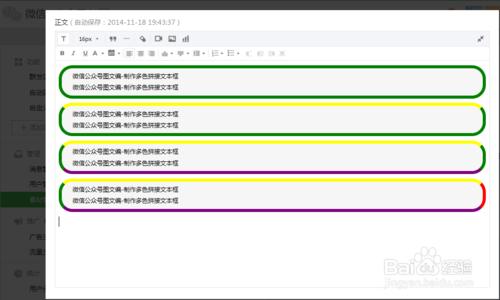①首先打开Word2007,
单击“插入”选项卡,选择“插图”选项组中的“图片”,找到图片路径,将图片插入到Word中来;IE脱机工作的原因以及解决方法
脱机工作就是指,IE浏览器在不上网的情况下,查看原来看过的网页,当你使用脱机工作时,IE将不在网上重新下载网页,而是从本地硬盘上原来已下载的文件中读取该网页已下载的信息。
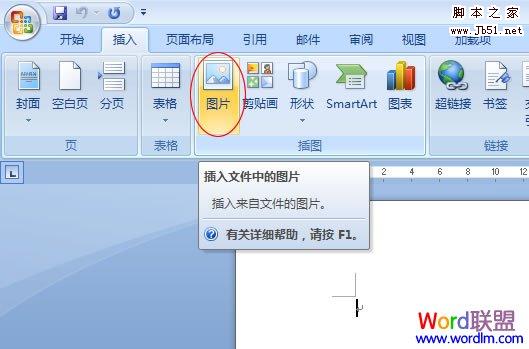
②选中插入的图片,选项卡上会多出一个“格式”选项卡,选择“图片样式”选项组中的“金属架构”样式;
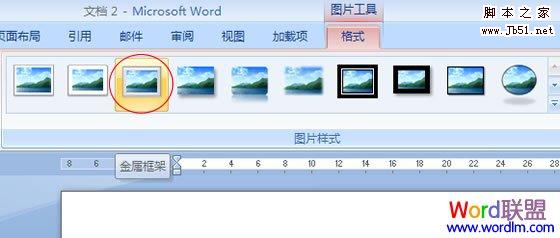

③接着再单击“图片形状”按钮,在基本形状中找到心形形状;
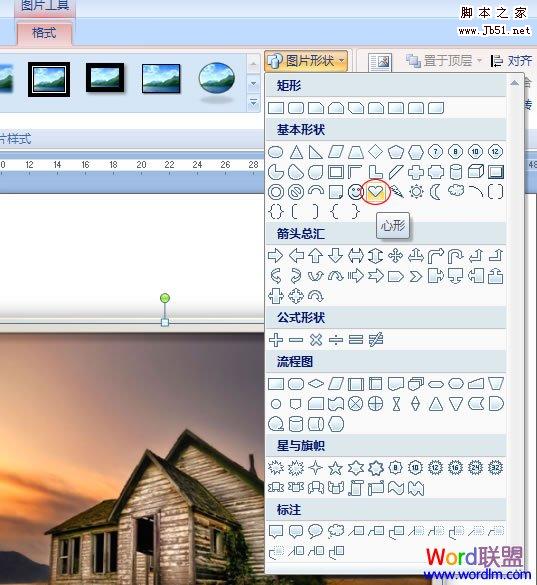

如果想给边框换一种颜色的话,可以选中图片,然后单击“图片边框”按钮,此时会弹出颜色板供你选择各种颜色!
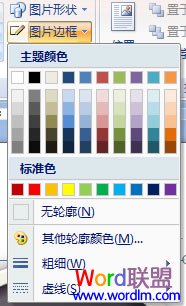
好了,就这么简单,一个心形的相册边框就完成了。Word2007对于图片的处理功能虽说没有PS那样强大,但是还能凑合着用用,而且操作简单容易上手。如果大家不会使用PS软件处理图片,建议试试Word2007处理下图片!
在Word中输入根号2、3的图文教程
在化学和数学中有个公式经常会被许多人用到,那就是根号。许多朋友在使用Word中不会输入这个“根号”,确实这是个难题,这个不起眼的小符号曾经难倒了不少人。